GIF Brewery 3 for Mac最新版是一款适用在mac平台上的gif制作工具。GIF Brewery 3 for Mac不仅可以满足录屏、视频转gif、录像转gif等多种功能需求,还支持在转换前剪切大小、调整帧数、添加标题等编辑功能,您只需要添加进行转化的视频文件,然后在时间线上选择需要截取的动画内容,最后点击开始按钮便可以轻松执行gif图的制作过程。
{mac2}
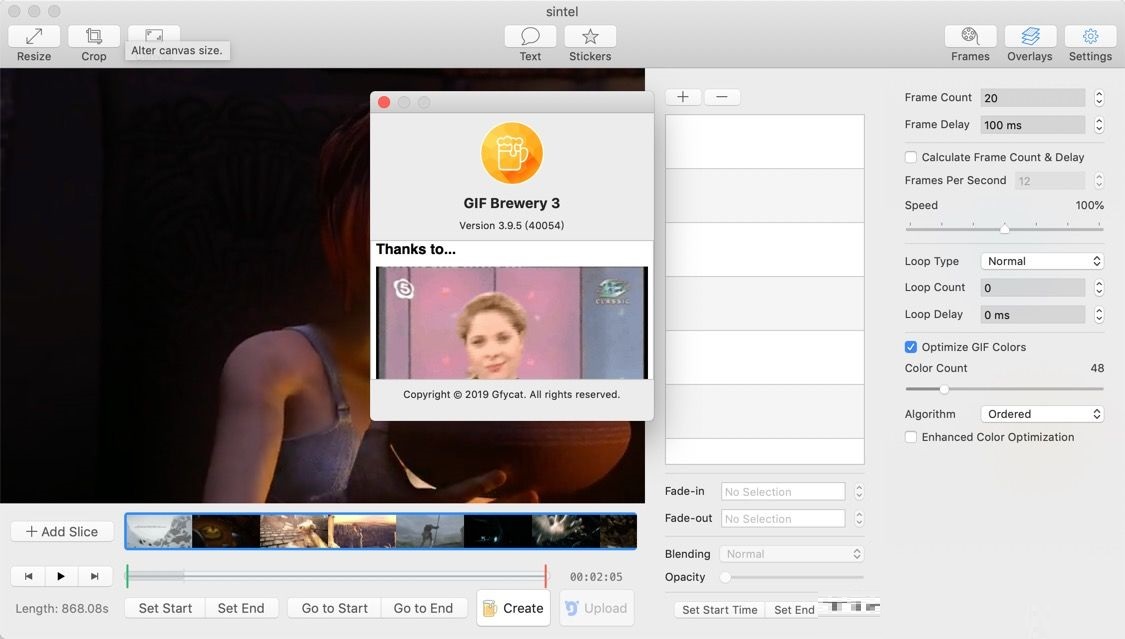
GIF Brewery 3 for Mac功能介绍
1、将视频中的剪辑转换为小GIF文件
2、调整GIF视频大小或裁剪视频
3、将图片或叠加图片添加到GIF
4、使用所需的FPS创建GIF或手动设置帧计数和帧延迟
5、更改循环方向,例如正常播放,反向甚至回文
6、更改GIF的循环次数
7、应用像乌贼墨或色彩校正这样的核心图像滤镜
8、保存设置以供以后编辑
9、支持OS X 10.6 Snow Leopard,10.7 Lion,10.8 Mountain Lion
10、假设您的GIF小于1MB,那么就可以使用Tumblr
GIF Brewery 3 for Mac软件特征
1、gif调整
您可以对创作对gif图片进行大小、分辨率、帧数等数据进行设置。
2、录制屏幕录像
打开之后gif brewery能够给您一个随意调整对选区,您可以自由调整选区的大小来设置屏幕录像的位置并生成为gif文件
3、摄像头录像
gif brewery可以通过mac的摄像头来录制视频并转换为gif图片。
4、根据本地视频文件创建gif图片
根据当前剪辑和gif图片设置创建一个gif图片。
当前剪辑可以通过使用窗口底部的“Set Start”和“Set End”按钮进行设置。
5、使用网络视频文件创建gif图片
添加一个网址来使用网络上的视频来录制一个gif图片。
GIF Brewery 3 for Mac使用说明
一、从视频开始
1、进行屏幕录制。
2、从您的网络摄像头或iOS设备录制。
3、导入视频文件。
二、像编辑一样编辑
1、调整视频大小并裁剪。
2、设置所需的帧速率,或手动设置帧数和帧延迟。
3、应用图像滤镜,如Color Correction或着名的照片滤镜,如Transfer和Noir。
4、添加多个字幕或叠加图像。
三、保存并分享
1、轻松保存到您的电脑,分享到iMessage或邮件。
2、新功能:GIF Brewery现在可以轻松上传应用到Gfycat!
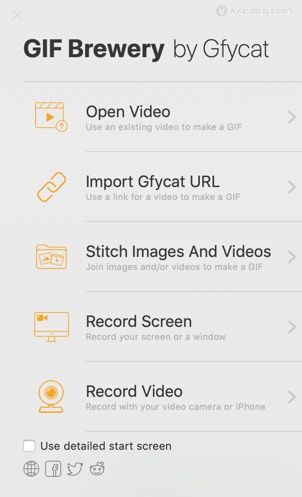
GIF Brewery 3 for Mac更新日志
1、屏幕录制现在不会忘记以前使用的设置。
2、修复错误。
5119下载小编推荐:
小编还使用过{recommendWords}等与本软件功能相似的软件,{zhandian}都有提供,可以下载使用!




































